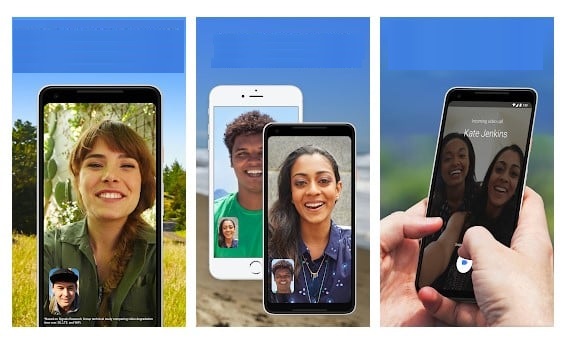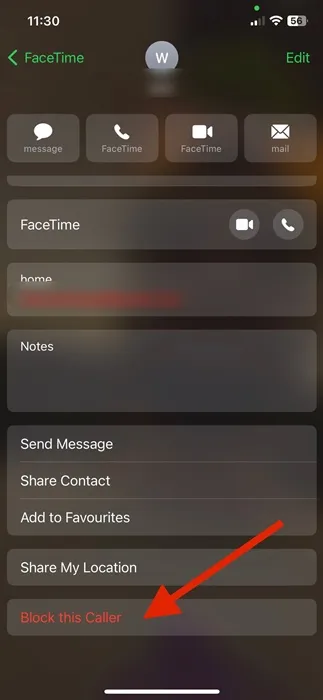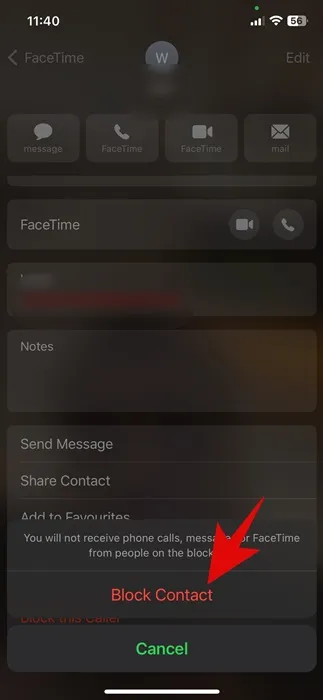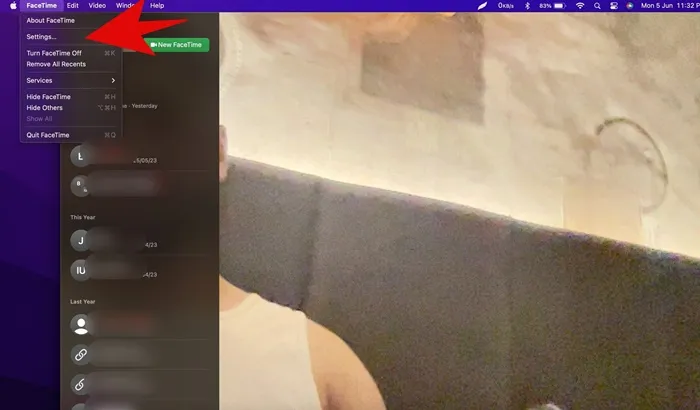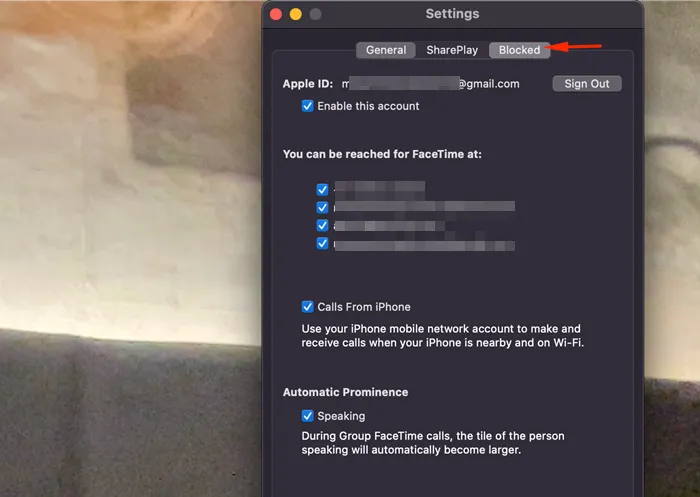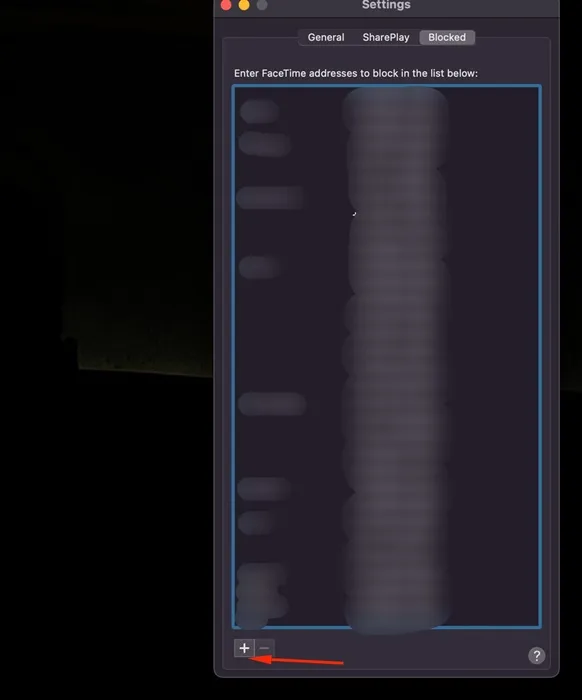FaceTime on paras ja innovatiivisin videopuhelupalvelu Applen laitteille. Se on jo olennainen osa Applen ekosysteemiä ja estää käyttäjiä vaihtamasta Androidiin.
Vaikka Androidilla on monia vaihtoehtoja FaceTimelle, mikään sovelluksista ei vastaa Apple FaceTimen yksinkertaisuuden ja laadun tasoa. Jos olet uusi sovelluksen käyttäjä, haluan kertoa, että FaceTime toimii WiFin kanssa, mikä antaa sille hieman enemmän etua tavallisiin puhelinsovelluksiin verrattuna: se voi toimia Internetin kautta.
FaceTime toimii myös matkapuhelinverkoissa, jolloin voit käyttää mobiilidataa video-/äänipuheluihin ja viesteihin. Mutta Facetimen tai vastaavien sovellusten suurin ongelma on, että käyttäjien on usein käsiteltävä viestejä tai ottaa yhteyttä roskapostiin.
Joskus saatat löytää jonkun lähettävän sinulle roskapostia FaceTime-viesteillä tai puheluilla. Tällaisten ongelmien ratkaisemiseksi Apple antaa sinun estää ihmisiä FaceTimessa käyttäessäsi iPhonea, iPadia tai Macia.
FaceTime-puhelujen estäminen iPhonessa ja Macissa
Joten jos käytät FaceTimea, mutta etsit tapoja estää roskapostittajia lähettämästä roskapostia tai soittamasta puheluita, jatka oppaan lukemista. Olemme jakaneet alla muutamia yksinkertaisia vaiheita FaceTime-puheluiden estäminen iPhonessa ja Macissa . Aloitetaan.
Kuinka estää puhelut FaceTimessa iPhonessa/iPadissa
Jos käytät iPadia tai iPhonea, määritä nämä vaiheet FaceTime-esto . Tässä on mitä sinun on tehtävä.
1. Avaa FaceTime-sovellus ja katso puheluhistoriaasi. Etsi henkilö, jonka haluat estää, ja napauta vihreä ympyrä Se sisältää kirjeen "minä."
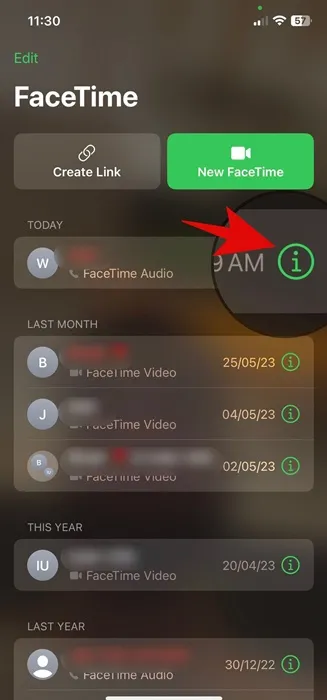
2. Tämä avaa henkilön yhteystietosivun. Saat nyt erilaisia vaihtoehtoja; Sinun tarvitsee vain napsauttaa Estä tämä soittaja näytön alareunassa.
3. Nyt näet vahvistusviestin. Klikkaa Estä Voit estää henkilöä soittamasta sinulle tai lähettämästä sinulle viestejä.
Kuinka poistaa esto facetimessa?
Sinun on toistettava samat vaiheet, jos käytät uusinta versiota iOS tai iPadOS. Toista vaiheet ja napauta "Poista tämän soittajan esto" -vaihtoehtoa vaiheessa 2.
Ja jos käytössäsi on iOS 14 tai iPadOS 14 tai uudempi, avaa Asetukset > FaceTime > Estetyt yhteystiedot . Nyt näet luettelon kaikista estetyistä yhteystiedoista; Pyyhkäise kontaktia vasemmalle ja napauta Peruuta kielto ".
Se siitä! Tämä poistaa välittömästi yhteystiedon eston iOS- ja iPadOS-laitteissa.
Kuinka estää puhelut facetimessa Macissa
Voit myös estää ja kumota ihmisiä Macin FaceTimessa. Vaiheet ovat hieman erilaisia iPhonessa ja iPadissa, mutta se on mahdollista määrittää FaceTime-esto Macissa. Tässä on mitä sinun on tehtävä.
1. Avaa FaceTime ja valitse FaceTime > Asetukset .
2. Vaihda nyt tunnisteeseen välilehti estetty Ikkunan yläosassa.
3. Napsauta kuvaketta (+) näytön alareunassa.
4. Valitse nyt yhteystietoluettelosta henkilö, jonka haluat estää.
Se siitä! Tämä lisää välittömästi valitsemasi yhteystiedon estettyjen luetteloon. Tämä estää ei-toivotut puhelut valitulta FaceTime-yhteystiedolta.
Kuinka poistaa puheluiden esto Macin FaceTimessa?
Avausosa on melko helppo. Joten avaa FaceTime ja siirry kohtaan FaceTime > Asetukset .
Valitse sitten Asetukset-kohdassa henkilö, jonka eston haluat poistaa, ja napsauta kuvaketta (-) näytön alareunassa. Tämä kumoaa henkilön eston.
Lue myös: 12 parasta Facetime-vaihtoehtoa Androidille
Soittajien estäminen on loistava tapa estää ei-toivotut puhelut ja viestit. Voit seurata yleisiä ohjeitamme estääksesi roskapostisoittajat osoitteessa FaceTime iPhonessa ja Macissa. Kun sitten haluat vastaanottaa puheluita estetyltä yhteyshenkilöltä uudelleen, poista esto. Jos tarvitset lisäapua FaceTime-puheluiden estämiseen tai poistamiseen, kerro siitä meille kommenteissa.